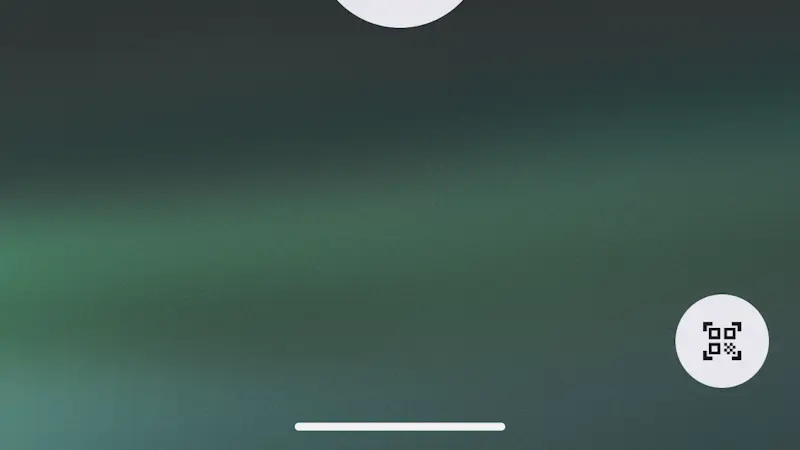Androidスマートフォンのロック画面には[ウォレット][デバイスコントロール]などの【ショートカットアイコン】が表示されていることがありますが、これらは設定より「アイコンを変更する」「アイコンを非表示にする」ことができます。
ロック画面から操作のショートカット
スマートフォン本体をロックしている以上、ロック画面から何らかの操作ができるべきでは無いですが、使い勝手から[ウォレット]や[デバイスコントロール]と言った操作を可能にできます。
ロック画面に専用のアイコンが表示されるようになっており、Android 13では[ウォレット][デバイスコントロール]ぐらいしかありませんでしたが、Android 14では[Home][ウォレット][カメラ][サイレントモード][ミュート][ライト]など複数の項目から左右2ヶ所の選択できます。
また、使わないのであれば非表示にすることもできます。
表示を切り替えるやり方
Android 15/14
- 設定より【ディスプレイとタップ】>【ロック画面】>【ショートカット】を開きます。
バージョンによっては【ディスプレイ】>【ロック画面】>【ショートカット】をタップします。
- ショートカットより【左ショートカット】【右ショートカット】から選択します。
[なし]のほか[Home][ウォレット][カメラ][サイレントモード][ミュート][ライト]などから選択できます。
Android 15/14でのやり方は以上です。
Android 13
- 設定より【ディスプレイ】>【ロック画面】を開きます。

- 設定の[ロック画面]より【ウォレットを表示】【デバイスコントロールを表示】のオン/オフを切り替えます。
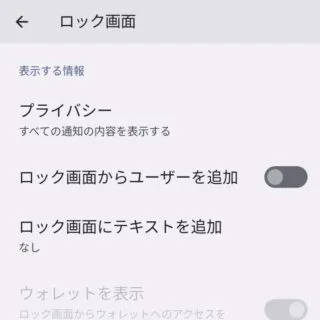
Android 13でのやり方は以上です。